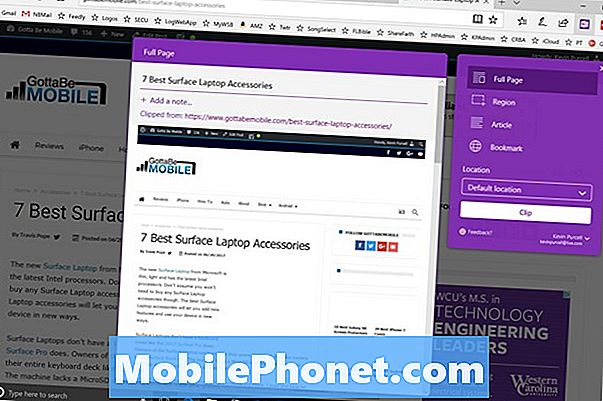תוֹכֶן
חלק מהבעלים של Samsung Galaxy S10 Plus דיווחו כי למכשיר שלהם אין צליל. בעיה זו מתרחשת מעת לעת אך לא בהכרח בעיה רצינית. כל שעליך לעשות הוא לבצע הליך בסיסי לפתרון בעיות להחזרת האודיו במכשיר שלך.
בהודעה זו, אני אלווה אותך לפתור בעיות ב- Galaxy S10 Plus שלך ללא קול או שיש לו בעיית שמע. ננסה לשקול כל אפשרות ולשלול אותם בזה אחר זה עד שנוכל לקבוע מהי הבעיה באמת ונקווה לתקן אותה. המשך לקרוא מכיוון שמאמר זה עשוי לעזור לך בדרך זו או אחרת.
למי שמחפש פיתרון לבעיה אחרת, היכנס לדף פתרון הבעיות שלנו שכן כבר טיפלנו בכמה מהבעיות הנפוצות ביותר בטלפון זה. דפדף בעמוד כדי למצוא נושאים הדומים לשלך והשתמש בפתרונות שהצענו. אם הם לא עובדים בשבילך או אם אתה עדיין זקוק לעזרתנו, פנה אלינו בכל עת באמצעות שאלון בעיות Android.
פתרון בעיות של Galaxy S10 Plus ללא צליל
נתקלנו בבעיה זו כמה פעמים בעבר ולרוב הם היו רק כמה בעיות קלות. עם זאת, הנה הדברים שאתה צריך לעשות כדי לתקן את ה- Galaxy S10 Plus שלך ללא צליל.
פתרון ראשון: וודא שלא מדובר בסוגיית קושחה זמנית בלבד
תקלות מתרחשות מעת לעת וזה יכול להיות רק אחד מאותם מקרים. לפיכך, הדבר הראשון שעליך לעשות הוא לבצע את ההפעלה מחדש בכפייה. זהו הסרת סוללה מדומה אשר מרעננת את זיכרון הטלפון שלך וטוענת מחדש את כל האפליקציות והשירותים שלה.
- לחץ והחזק את לחצן הפחתת עוצמת הקול ואל תשחרר אותו עדיין.
- תוך כדי לחיצה ממושכת על לחצן עוצמת הקול, לחץ והחזק גם את מקש ההפעלה.
- שמור על שני המקשים יחד למשך 15 שניות או עד שלוגו ה- Galaxy S10 מופיע על המסך.
לאחר שהטלפון אתחל מחדש בהצלחה, נסה להשמיע כל רצועה, הזרם וידיאו ב- Youtube וודא שעוצמת הקול מופעלת עד הסוף. אם לטלפון שלך עדיין אין צליל, עבור לפתרון הבא.
קרא גם: משגר נובה ממשיך להתרסק על סמסונג גלקסי S10 פלוס
פתרון שני: הפעל מחדש את הטלפון במצב בטוח
יש אפליקציות שיכולות לתפעל את האודיו של הטלפון שלך. בשלב זה, איננו יודעים אם זו בעיה בקושחה או שהיא נגרמה על ידי אפליקציה. עלינו לשלול אפשרות זו תחילה לפני שאנו פותרים את הקושחה.
כאשר ה- S10 Plus שלך נמצא במצב זה, כל אפליקציות הצד השלישי מושבתות באופן זמני. אז אם בעיה זו נגרמת על ידי אחת האפליקציות שהתקנת, הטלפון שלך צריך להיות בעל אודיו במצב זה. בצע את השלבים הבאים להפעלת הטלפון שלך במצב בטוח:
- לחץ והחזק את מקש ההפעלה עד להופעת האפשרויות.
- הקש והחזק את האפשרות כיבוי עד שהיא תעבור למצב בטוח.
- הקש על סמל המצב הבטוח כדי להפעיל מחדש את המכשיר.
- לאחר שהאתחול מחדש יצליח, אתה אמור לראות את 'מצב בטוח' בפינה השמאלית התחתונה של המסך.
אם לטלפון שלך יש אודיו או מנגן את הצליל כרגיל במצב זה, המשמעות היא שיש יישום צד שלישי שגורם לבעיה. בצע את השלבים הבאים לפתרון בעיות בטלפון שלך:
- הפעל מחדש את הטלפון כרגיל כדי לאתחל למצב רגיל.
- זכור את האפליקציות שהתקנת בערך בזמן שהטלפון מתחיל להפעיל מחדש מעצמו.
- ברגע שכבר יש לך בראש אפליקציה, החלק למטה מהחלק העליון של המסך כדי למשוך את לוח ההודעות כלפי מטה.
- הקש על סמל ההגדרות בפינה השמאלית העליונה.
- גלול אל ואז הקש על אפליקציות.
- מצא והקש על אפליקציה חשודה.
- הקש על אחסון.
- גע באפשרות נקה נתונים והקש על אישור כדי לאשר.
- הקש פעם אחת על המקש האחורי ואז גע בהסר התקנה.
- אשר שברצונך להסיר את האפליקציה מהטלפון שלך.
מצד שני, אם לגלקסי S10 שלך עדיין אין שום צליל אפילו במצב זה, אז עבור לפתרון הבא.
קרא גם: כיצד לתקן את סמסונג גלקסי S10 פלוס מסך שחור של נושא המוות
פתרון שלישי: אפס את כל ההגדרות
כשמדובר באודיו, תמיד יתכן שמדובר רק בהגדרות שגויות. בשלב זה, אנחנו לא יודעים איפה לחפש כדי להבין מה הבעיה באמת. לפיכך, הדבר הטוב ביותר שאתה יכול לעשות הוא להחזיר את הטלפון להגדרות ברירת המחדל ולתצורה שלו. לשם כך, בצע את הצעדים הבאים:
- החלק מטה מהחלק העליון של המסך כדי למשוך את לוח ההודעות כלפי מטה.
- הקש על סמל ההגדרות בפינה השמאלית העליונה.
- גלול אל הקש על ניהול כללי.
- גע באיפוס.
- הקש על אפס הגדרות.
- הקש על כפתור איפוס ההגדרות.
- אם תתבקש, הזן את ה- PIN, הסיסמה או התבנית שלך.
- לבסוף, הקש על אפס.
לאחר איפוס כל ההגדרות בגלקסי S10 שלך ועדיין אין לו צליל, עליך לעבור לפיתרון הבא.
קרא גם: Samsung Galaxy S10 Plus מראה את השגיאה "הטלפון נעצר"
פתרון רביעי: גבה את הקבצים שלך ואפס את הטלפון שלך
בשלב זה יהיה צורך באיפוס מאסטר. אם ביצעת את כל שלושת ההליכים הראשונים ובטלפון שלך עדיין אין צליל או שיש לו בעיית שמע, לא נותר מה לעשות. איפוס מאסטר יתקן את כל הבעיות הקשורות לתוכנה ואם אין צליל בגלל בעיית קושחה, יש לתקן אותה לאחר האיפוס. עם זאת, אם הבעיה נמשכת לאחר האיפוס, אפשר להניח שזו בעיה בחומרה.
לפני האיפוס, דאג ליצור גיבוי של הקבצים והנתונים החשובים שלך כדי לא לאבד אף אחד מהם. לאחר הגיבוי, הסר את חשבונות Google ו- Samsung שלך כדי שלא תינעל בחוץ לאחר האיפוס. לאחר שעשית את כל זה, בצע את הצעדים הבאים כדי לאפס את ה- Galaxy S10 שלך ללא קול:
- כבה את המכשיר.
- לחץ והחזק את המקש הגבר קול המפתח וה ביקסבי ואז לחץ והחזק את המקש כּוֹחַ מַפְתֵחַ.
- כאשר הלוגו של Galaxy S10 + מופיע, שחרר את כל שלושת המקשים.
- ה- Galaxy S10 Plus שלך ימשיך לאתחל למצב השחזור. ברגע שאתה רואה מסך שחור עם טקסטים כחולים וצהובים, המשך לשלב הבא.
- לחץ על להנמיך קול מקש מספר פעמים כדי להדגיש 'מחק נתונים / איפוס להגדרות היצרן'.
- ללחוץ כּוֹחַ כפתור לבחירה.
- לחץ על להנמיך קול מקש עד לסימון 'כן'.
- ללחוץ כּוֹחַ כדי לבחור ולהתחיל את איפוס המאסטר.
- לאחר השלמת איפוס המאסטר, 'הפעל מחדש את המערכת כעת' מודגש.
- לחץ על מקש הפעלה כדי להפעיל מחדש את המכשיר.
התקן את הטלפון שלך לאחר האיפוס ואם עדיין אין קול, החזיר אותו לחנות או לחנות כדי שטכנאי יוכל לבדוק אותו עבורך. אני מקווה שמדריך זה לפתרון בעיות עזר לך בדרך זו או אחרת. אנא עזור לנו להפיץ את הבשורה על ידי שיתוף פוסט זה לחברים שלך או לאנשים שעלולים להיות להם בעיות דומות. תודה שקראת!
התחבר אלינו
אנו תמיד פתוחים לבעיות, לשאלות והצעות שלך, אז אל תהסס לפנות אלינו על ידי מילוי טופס זה. זהו שירות חינם שאנו מציעים ולא נגבה מכם אגורה עבורו. אך שים לב שאנו מקבלים מאות מיילים בכל יום ואי אפשר לנו להגיב לכל אחד מהם. אבל תהיו בטוחים שקראנו כל הודעה שאנחנו מקבלים. לאלה שעזרנו להם, אנא הפיצו את הידיעה על ידי שיתוף הפוסטים שלנו לחברים שלכם או פשוט אהבתם את דף הפייסבוק שלנו או עקבו אחרינו בטוויטר. תוכל גם לבקר בערוץ Youtube שלנו כאשר אנו מפרסמים סרטונים מועילים מדי שבוע.